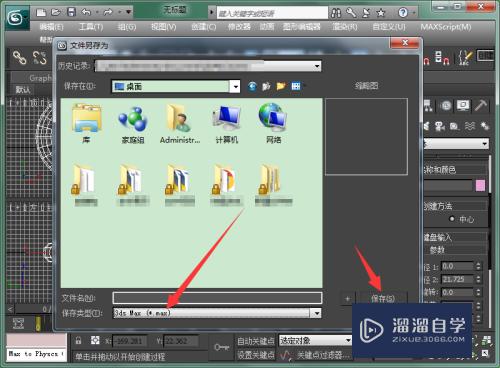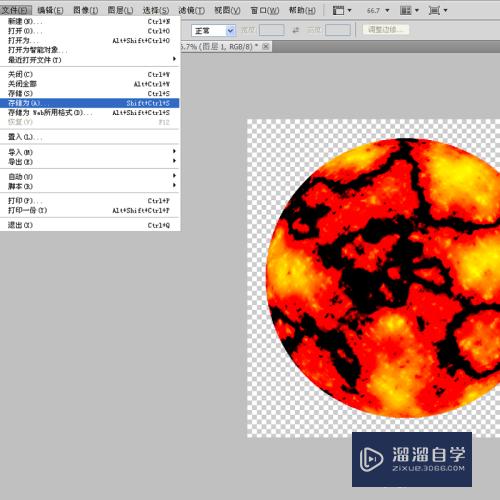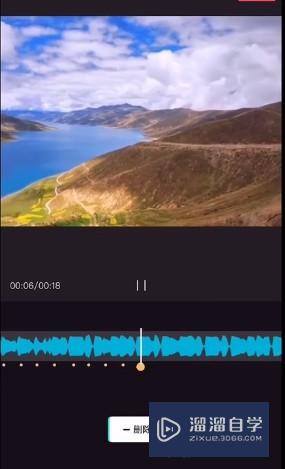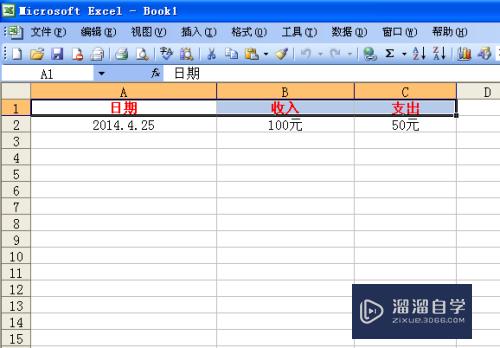Lumion怎么使用照相机工具(lumion如何设置相机)优质
在日常的制作建筑和景观效果图的工作中。这可以用Lumion8来设计和制作。当在制作效果图时。需要使用照相机工具来给场景拍照。那么。Lumion8中如何使用照相机工具呢?小渲这里给大家分享一下Lumion8中使用照相机工具的方法。
工具/软件
硬件型号:小新Pro14
系统版本:Windows7
所需软件:Lumion8
方法/步骤
第1步
在桌面上。鼠标左键单击lumion8程序。打开程序的界面。导入制作好的简单场景。如下图所示。

第2步
接着。在程序界面的右边。选择【照相机】工具按钮。如下图所示。
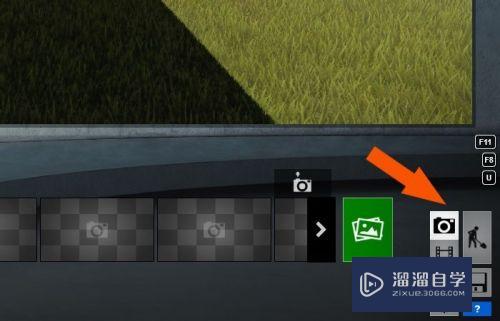
第3步
然后。在弹出的【照相机】工具窗口上。选择拍照的风格。如下图所示。

第4步
接着。在拍照的风格的窗口上。可以选择不同的拍照风格。如下图所示。
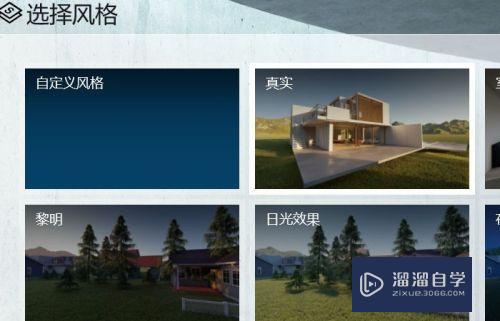
第5步
然后。选择好一种拍照的风格后。在参数表中可以调整光线等参数。如下图所示。

第6步
接着。可以更换一种拍照风格。看看不同风格的色彩效果。如下图所示。
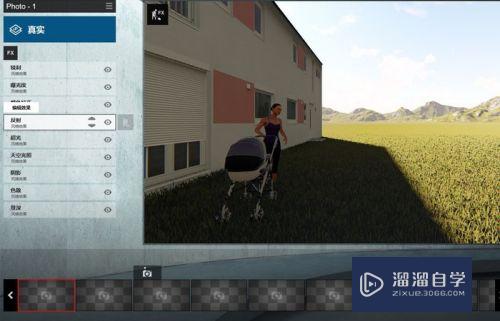
第7步
最后。选择好拍照风格。并设置了拍照参数后。鼠标左键单击底部的拍照按钮。如下图所示。这样就可以给场景拍照出图片了。通过这样就学会了在lumion8中使用照相机工具的方法了。

以上关于“Lumion怎么使用照相机工具(lumion如何设置相机)”的内容小渲今天就介绍到这里。希望这篇文章能够帮助到小伙伴们解决问题。如果觉得教程不详细的话。可以在本站搜索相关的教程学习哦!
更多精选教程文章推荐
以上是由资深渲染大师 小渲 整理编辑的,如果觉得对你有帮助,可以收藏或分享给身边的人
本文标题:Lumion怎么使用照相机工具(lumion如何设置相机)
本文地址:http://www.hszkedu.com/62054.html ,转载请注明来源:云渲染教程网
友情提示:本站内容均为网友发布,并不代表本站立场,如果本站的信息无意侵犯了您的版权,请联系我们及时处理,分享目的仅供大家学习与参考,不代表云渲染农场的立场!
本文地址:http://www.hszkedu.com/62054.html ,转载请注明来源:云渲染教程网
友情提示:本站内容均为网友发布,并不代表本站立场,如果本站的信息无意侵犯了您的版权,请联系我们及时处理,分享目的仅供大家学习与参考,不代表云渲染农场的立场!